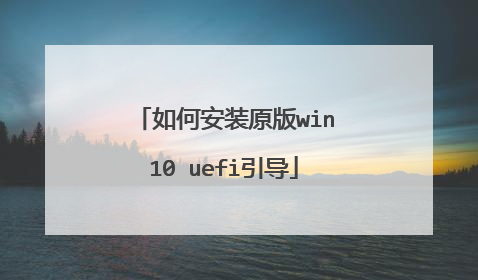微软官网win10装机工具给UEFI和MBR装系统都能自动识别然后一步步安装吗?
之前笔者写过一篇安装win10系统的教程,原本是没题材情况下随便写着玩得,没想到引起了许多网友的关注。上期教程是教大家通过微软官方的U盘制作工具来安装win10。而在中国登陆微软官方网站速度实在太慢,有网友反映无法下载官方工具,或者制作U盘过程中会有提示失败。 接下来我就介绍另外一种安装方法,这种方法的工具都在国内网站下载。相对来讲受网络影响更小一些。对硬盘的分区过程也相对简单一些 懒人目录 1、PE系统介绍 2、安装工具准备 3、制作PE 启动盘 4、进入PE,对硬盘分区 5、系统安装(参看上一篇内容) 6、几句废话 一、PE系统介绍 简单的说,PE系统就是安装在U盘中的简易操作系统。可以用U盘直接引导电脑启动到图形桌面。虽然还不能完全当做windows来使用,但可以独立引导电脑。在windows系统无法正常引导时,PE系统可以拿来做很多事情。不仅限于重装系统。 PE系统都属于第三方团队制作,其质量良莠不齐。这里推荐两个个人感觉还不错的PE版本。优启通、微PE这两个PE系统,相对干净,稳定,兼容强,无广告。 其余的PE系统,比如大白菜、深度、老毛桃、我心如水、装机员、深山红叶、完美者、无垠都算在PE界略有名气的。随便用哪个问题都不大。但安装PE时或者一键Ghost时,或多或少都会被安装指定软件和修改主页(利益关系,PE系统都是免费下载的。但人家也是要吃饭的,可以理解)。这些修改不会影响你的使用,安装完成之后自行删除即可。 我们这里教的方法并不是使用一键Ghost,所以影响基本不会有。大家可以放心使用这些PE来安装。 二、安装工具准备 1、还是老生常谈的注意事项。电脑有价,数据无价,重装之前请一定备份数据!系统装坏了可以重来,数据一旦误删真的很难恢复回来。建议大家重装之前,仔细的备份自己的重要文件,照片,文稿,视频。切记! 2、准备一个8G以上的空白U盘用做PE系统盘。 最好是品牌U盘,这样可以避免一些不必要的质量和兼容性问题。当然如果你手头没有U盘,用读卡器和TF卡(SD卡)组合也可。兼容性也是取决于品牌质量的好坏。 一台安装好系统的电脑,用来下载PE系统和windows镜像。 三、制作安装U盘 我们以优启通为例,百度“优启通”。最好去指定的官网下载最新版本。 下载完成以后,解压,打开程序。并插入U盘。制作过程会清空U盘中的原有数据,注意备份。 选择指定的U盘盘符,选择全新制作。其他选项不用去动它。 制作时间取决于你的电脑和U盘的速度。制作完成以后我们也可以点模拟测试,测试下启动盘是否安装成功。 制作好的U盘通常会两个区。空间较小的分区里存放的是PE启动文件。其余空间会自动留给用户使用,我使用的这个U盘有32G容量。制作完PE系统还有27G左右空间可以自使用。 这部分空间可以存放自己的资料和win10安装镜像。 制作好了PE系统,我们还需要一个win10安装镜像 win10安装包下载方式,我们同样可以像上一期那样用。微软的安装工具下载。只是这次不要写入U盘,而是直接下载win10镜像文件即可。 不需要解压,直接将下载到的iOS文件(win10镜像)接拷入U盘存放数据的分区内就可以了。 。 另外,我们也可以去国内的一个叫MSDN网站去下载 win10镜像。这里的下载速度会比官网快很多,而且版本非常详尽。 方法是百度中搜索“MSDN”弹出的第一个项网站——MSDN 我告诉你 就是它的官网了 在操作系统这里,有非常多的windows系统版本。我们甚至还可以找到windows 3.1,windows XP之类的古董系统。这里我们就选择最新版本的 win10 1909 update Jan 2020 举列。 在右边有四个系统版本,我们选择第三项,consumer editions (商业零售版)X64。点击进入 这里我们会看到一串下载链接,把它复制到迅雷里就可以下载了。下载好了以后,把它拷贝到安装好PE的U盘中即可。 四、从U盘引导到PE系统 将U盘插入电脑(台式电脑最好不要插USB前置面板)。按“引导设备选择”的快捷键启动U盘。快捷键的设置根据台式机的主板和笔记本的品牌各有不同。我在这里整理了一部分品牌的快捷键。请大家对号入座。 比如我的联想thinkpad笔记本快捷键为F12 。插入U盘,按下开机键以后就狂按F12。就会出现一个这样的选择界面 第一项是我插入的U盘,第二项是SATA 硬盘,第三项是从网卡启动 我们选第一项,从USB启动即可。(个别台式电脑的选项会比较多,不过选择方式类似) 然后,不出意外。电脑会自动进入到winPE的桌面。进入PE系统之后,我们要先给硬盘分个区。 打开桌面上的分区工具DiskGenius (分区精灵),第一项就是我们的主硬盘,我这里故意分了多个区。如果你想要安装一个纯净的系统,可以将重要资料拷贝出来以后,将整个硬盘分区全部删掉重建。 在要安装主系统的磁盘上右键,选择删除所有分区,选择“是”。注意,这会删除我们磁盘上所有的数据。然后再在左上角点下“保存更改” 然后我们就会得到一个完整的硬盘。接着我们可以来看下分区表类型。UEFI启动模式对应GPT分区,传统Legacy BIOS 对应MBR分区。 分区表类型的修改方式在“磁盘”——转换分区表类型内就可以转换。当然如果这一步不懂也没有关系,略过即可。重装系统的电脑一般BIOS启动设置与分区表是对应的,不需要更改。接下来我们开始分区 右键你需要分区的硬盘,选择快速分区。 这里你可以根据个人习惯可以对硬盘进行任意分区。一般512G大小的硬盘我只建议分两个区即可。c盘至少留80-100G空间,其余空间分给D盘。 如果你是固态硬盘,分区之后务必将“对齐分区”打钩。这个玩意就是固态硬盘的“4K对齐”。不选会影响固态硬盘的性能,还会影响固态硬盘的寿命。打钩,然后点击“确定” 等出现了分区信息以后,就表明分区精灵已经分好区并格式化完毕了。这时我们就可以关闭分区精灵。进行系统安装了。 我们打开PE系统的“此电脑”找到原先拷贝进U盘中的win10 安装镜像。右键——装载 在自动弹出的win10安装镜像中,点击setup。接着就会进入win10安装界面 从此往后所有的操作与之前的官方U盘制作工具一样。具体步骤大家可以参考我上一篇的内容。 保姆级win10安装教程,自己安装系统其实很简单! 最后是几句废话,我介绍的两种方式都属纯净版的安装方法。虽然会比雨林木风之类的麻烦一点,但安装出来的系统的兼容性和稳定性更好。安装过程中也不基本出现的蓝屏等问题。如果你嫌麻烦也可以安装现成的Ghost版本。 至于是不是正版的问题,正版的概念只取决于你采用了正规的激活方式。无论用哪一种安装方式,只要是是正规激活的系统都属于正版。 文中还有哪些不懂的问题,可以在留言区留言问我。可以回答的问题我会尽力去回复的
这样的情况,再次重装系统就可以了,插入制作的U启动盘,然后通过快捷键设置开机启动项,然后不停的按这个快捷键进入pe里面进行系统安装就可以了
一般情况下都是Legacy+MBR,和UEFI+GPT两种组合。至于提及到的MBR和GPT,它们指的是磁盘分区表的类型。从引导启动方式来看:详细过程如下图所示:那么,UEFI+GPT如何安装win10系统呢
如果您的新电脑使用的是UEFI而不是传统的BIOS,那么您的电脑会有更快的启动速度。...为了充分体验UEFI的优势
mbr分区安装win10 步骤如下: 一、安装前准备工作 1、备份硬盘所有重要的文件(注:GPT分区转化MBR分区时数据会丢失) 2、8G 左右的 U 盘,U盘启动盘制作工具 (PE特点:1,绝无捆绑任何软件的启动盘。 2,支持PE自动修复UEFI+GPT引导。
这样的情况,再次重装系统就可以了,插入制作的U启动盘,然后通过快捷键设置开机启动项,然后不停的按这个快捷键进入pe里面进行系统安装就可以了
一般情况下都是Legacy+MBR,和UEFI+GPT两种组合。至于提及到的MBR和GPT,它们指的是磁盘分区表的类型。从引导启动方式来看:详细过程如下图所示:那么,UEFI+GPT如何安装win10系统呢
如果您的新电脑使用的是UEFI而不是传统的BIOS,那么您的电脑会有更快的启动速度。...为了充分体验UEFI的优势
mbr分区安装win10 步骤如下: 一、安装前准备工作 1、备份硬盘所有重要的文件(注:GPT分区转化MBR分区时数据会丢失) 2、8G 左右的 U 盘,U盘启动盘制作工具 (PE特点:1,绝无捆绑任何软件的启动盘。 2,支持PE自动修复UEFI+GPT引导。

uefi系统在pe怎么安装win10系统
UEFI模式安装Win10系统步骤如下:准备工具:1、win10系统镜像文件2、uefi版u启动U盘启动盘具体步骤:1、进入bios查看是否已经设置成uefi启动模式,如果没有设置成uefi启动就得重新设置一下uefi启动模式。 2、将制作好的u盘启动盘插入电脑usb接口,重启电脑,在uefi启动模式下会自动启动u盘,然后直接进入u启动主菜单界面,选择运行win8pe回车,如图: 3、在pe装机工具中,系统会自动识别相关的系统镜像安装包,选择win10系统镜像,以c盘做系统盘,点击确定,如图: 4、弹出程序将执行还原操作提示框,勾选完成后重启复选框,点击确定,如图: 5、系统还原过程,还原成功后会重启计算机,再进行程序安装,如图: 6、根据步骤提示,完成相关设置之后便可使用win10系统。如图:

如何制作pe系统u盘win10
《WePE 2.1下载附系统启动U盘制作教程》百度网盘资源免费下载:链接: https://pan.baidu.com/s/1L1mhVwhLxXPAYpY1CD2G5Q?pwd=kuax 提取码: kuaxPE系统是在Windows下制作出来的一个临时紧急系统,当电脑无法正常启动时,可以通过PE系统修复电脑里的各种问题PE系统是在Windows下制作出来的一个临时紧急系统,当电脑无法正常启动时,可以通过PE系统修复电脑里的各种问题,比如删除顽固病毒,修复磁盘引导分区,给硬盘分区,数据备份,安装电脑系统等。
制作U盘win10安装盘步骤如下1、首先下载wepe 64位版本,这边推荐下载win10pe64位内核版,同时支持legacy和uefi启动模式,右键以管理员身份运行;2、打开微pe工具箱,点击右下角这个图标【安装PE到U盘】;3、【安装方法】是制作安装盘的方案,有7种方案,这边选择方案一,全能三分区,支持大于4G的镜像;4、插入U盘,等待识别,如果没有识别,点击右侧的图标刷新,默认设置都不用改,按图中所示,直接点击【立即安装进U盘】;5、弹出提示框,确保u盘没有重要数据,点击开始制作;6、进入到这个界面,开始制作,等待即可;7、提示微pe工具箱已经安装进U盘,点击完成安装;8、打开计算机,U盘容量发生变化,因为U盘被分成3个分区,其余2个被隐藏,防止被误格式化,可以通过右键计算机—管理—磁盘管理自行查看;9、如果要用来安装系统,将下载的win10系统镜像复制到u盘中,超过4g的镜像也可以放进去,因为放系统镜像的分区已经格式化成支持4G单文件的格式exFAT。
首先要电脑上下载一个:启动盘制作工具,安装完成后插入U盘,按提示操作即可制作启动盘进入pe系统实现修复或者是重装系统。(电脑上下载好win10系统镜像文件复制粘贴到制作好的u盘内,装系统用)。
自己安装win10、win7、winXP操作系统第一步,PE系统U盘制作
所需工具: 1、8G或更大容量U盘,推荐16G2、winpe for win10制作工具下载: 微pe工具箱:win10PE 64位内核(uefi版).. 3.制作U盘win10安装盘步骤如下 1、首先下载wepe 64位版本,这边推荐下载win10pe64位内核版,同时支持legacy和uefi启动模式,右键以管理员身份运行;
制作U盘win10安装盘步骤如下1、首先下载wepe 64位版本,这边推荐下载win10pe64位内核版,同时支持legacy和uefi启动模式,右键以管理员身份运行;2、打开微pe工具箱,点击右下角这个图标【安装PE到U盘】;3、【安装方法】是制作安装盘的方案,有7种方案,这边选择方案一,全能三分区,支持大于4G的镜像;4、插入U盘,等待识别,如果没有识别,点击右侧的图标刷新,默认设置都不用改,按图中所示,直接点击【立即安装进U盘】;5、弹出提示框,确保u盘没有重要数据,点击开始制作;6、进入到这个界面,开始制作,等待即可;7、提示微pe工具箱已经安装进U盘,点击完成安装;8、打开计算机,U盘容量发生变化,因为U盘被分成3个分区,其余2个被隐藏,防止被误格式化,可以通过右键计算机—管理—磁盘管理自行查看;9、如果要用来安装系统,将下载的win10系统镜像复制到u盘中,超过4g的镜像也可以放进去,因为放系统镜像的分区已经格式化成支持4G单文件的格式exFAT。
首先要电脑上下载一个:启动盘制作工具,安装完成后插入U盘,按提示操作即可制作启动盘进入pe系统实现修复或者是重装系统。(电脑上下载好win10系统镜像文件复制粘贴到制作好的u盘内,装系统用)。
自己安装win10、win7、winXP操作系统第一步,PE系统U盘制作
所需工具: 1、8G或更大容量U盘,推荐16G2、winpe for win10制作工具下载: 微pe工具箱:win10PE 64位内核(uefi版).. 3.制作U盘win10安装盘步骤如下 1、首先下载wepe 64位版本,这边推荐下载win10pe64位内核版,同时支持legacy和uefi启动模式,右键以管理员身份运行;

如何安装win10uefi系统
用UEFI模式安装Win10系统的步骤及相关准备工具:①将u盘制作成uefi启动盘;②下载ghost win10系统安装包并放入制作好的u盘启动盘中;③将u盘设置为开机启动。具体步骤:1、开机进入大番薯菜单界面上,按方向键“↓”选“【02】大番薯WIN8×86PE维护版(新机器)”,回车键进入,如图所示:2、进入大番薯pe桌面,其“大番薯PE装机工具”会自动运行,若不小心关掉也可以双击桌面快捷方式“大番薯PE装机工具”,如图所示:3、接下来点击大番薯pe装机工具的“浏览”工具,选择win10系统安装包,单击“打开”,添加进映像文件路径中,如图所示:4、之后选择系统盘,单击“确定”按钮进行还原,如图所示:5、在弹出的提示“是否还原”窗口中,点击“确定”。如图所示:6、然后等待系统安装包释放完成,完成后,会弹出“重启计算机”提示,单击“确定”,如图所示:7、重启计算机后,进入大番薯菜单界面,执行硬盘进入,如图所示:
安装win10 1、用【u深度u盘启动盘制作工具】制作u盘启动盘,插入电脑usb接口,设置好开机启动项进入u深度主菜单界面,选择“【02】u深度win8pe标准版(新机器)”并回车,2、在u深度pe装机工具中,点击“浏览”按钮选择win10系统镜像安装在c盘中,点击确定即可。3、程序提醒执行还原操作,勾选“完成后重启”复选框,然后点击确定,4、接着是程序还原过程,还原成功后会重启计算机,然后进行程序安装过程,请耐心等待。 5、程序安装结束就可以进行电脑常规设置了,设置完便进入win10系统桌面,等待部署结束就可以使用了。
安装win10 1、用【u深度u盘启动盘制作工具】制作u盘启动盘,插入电脑usb接口,设置好开机启动项进入u深度主菜单界面,选择“【02】u深度win8pe标准版(新机器)”并回车,2、在u深度pe装机工具中,点击“浏览”按钮选择win10系统镜像安装在c盘中,点击确定即可。3、程序提醒执行还原操作,勾选“完成后重启”复选框,然后点击确定,4、接着是程序还原过程,还原成功后会重启计算机,然后进行程序安装过程,请耐心等待。 5、程序安装结束就可以进行电脑常规设置了,设置完便进入win10系统桌面,等待部署结束就可以使用了。
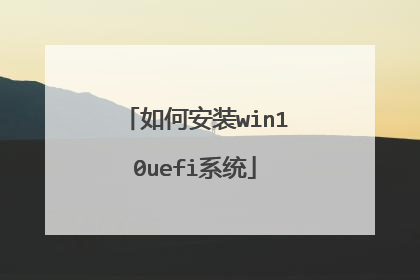
如何安装原版win10 uefi引导
如下的安装方法请参考: 安装须知:1、uefi引导安装win10系统需要主板支持UEFI模式,而且系统必须是win10 64位系统2、本文介绍的是uefi pe安装ghost版win10,安装前需要格盘,大家务必备份转移硬盘所有数据 一、安装准备1、支持UEFI启动的电脑,8G容量U盘2、系统镜像下载:ghost win10 64位旗舰3、uefi启动u盘:uefi启动u盘制作方法 二、启动设置电脑设置UEFI启动的方法U盘装系统启动热键大全如果你的BIOS里有这些选项请设置如下:Secure Boot 设置为Disabled【禁用启动安全检查,这个最重要】OS Optimized设置为Others或Disabled【系统类型设置】CSM(Compatibility Support Module) Support设置为Yes或EnabledUEFI/Legacy Boot选项选择成BothUEFI/Legacy Boot Priority选择成UEFI First 三、安装win10系统 uefi引导步骤如下1、制作好uefi启动U盘之后,将win10 64位系统iso镜像樱皮链直接复制到U盘gho目录下; 2、在支持uefi电脑上插入U盘,启动之后不停按F12或F11或Esc等快捷键,不同电脑启动键不同,在弹出的启动项选择框中,选择识别到的U盘选项,如果有带UEFI的启动项,要选择uefi的项,回车从uefi引导; 3、由于制作方式不同,有些uefi pe启动盘会直接进入pe系统,有些会先显示这个主界面,选择【02】回车运行win8PEx64; 4、进入pe系统之后,双击桌面上的【DG分区工具】,右键选择硬盘,点击【快速分区】; 5、分区表类型选择【GUID】,也就是GPT,然后设置分区数目,设置系统盘的大小,固态硬盘还需勾选【对齐分区到此扇区】,数字默认即可,确定; 6、之后执行硬盘分区以及格式化过程,分区之后如图所示,gpt分区表会有ESP、MSR两个额外分区; 7、接着双击打开【大白菜PE一键装机】,GHO WIM ISO映像路径选择win10 x64 iso文件,然后点击下拉框,工具会自动提取win10.gho文件,选择win10.gho文件; 8、接着选择【还原分区】,选择系统安装位置,一般是C盘,如果不是C盘,根据卷标【系统】或硬盘大小来选择,点击确定; 9、弹出这个对话框,勾选完成后重启、引导修复这些选项,点脊孙击是; 10、转到这个界面,执行win10系统安装到C盘的过程,等待进度条执行完成; 11、操作完成后,会提示电脑即将重启,默认是10秒后自动重启,或者点击是重启; 12、此时拔出U盘,不拔除也可以握碰,会自动进入这个界面,继续执行win10系统组件安装和配置过程; 13、整个安装过程需要5-10分钟,在启动进入win10桌面之后,系统安装完成。